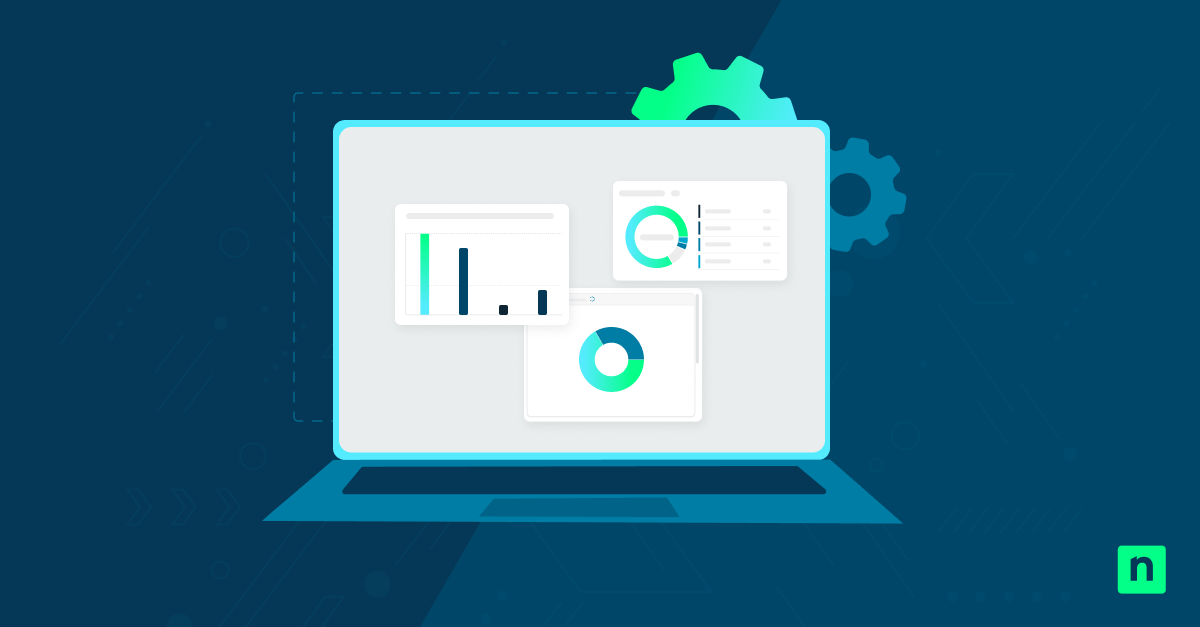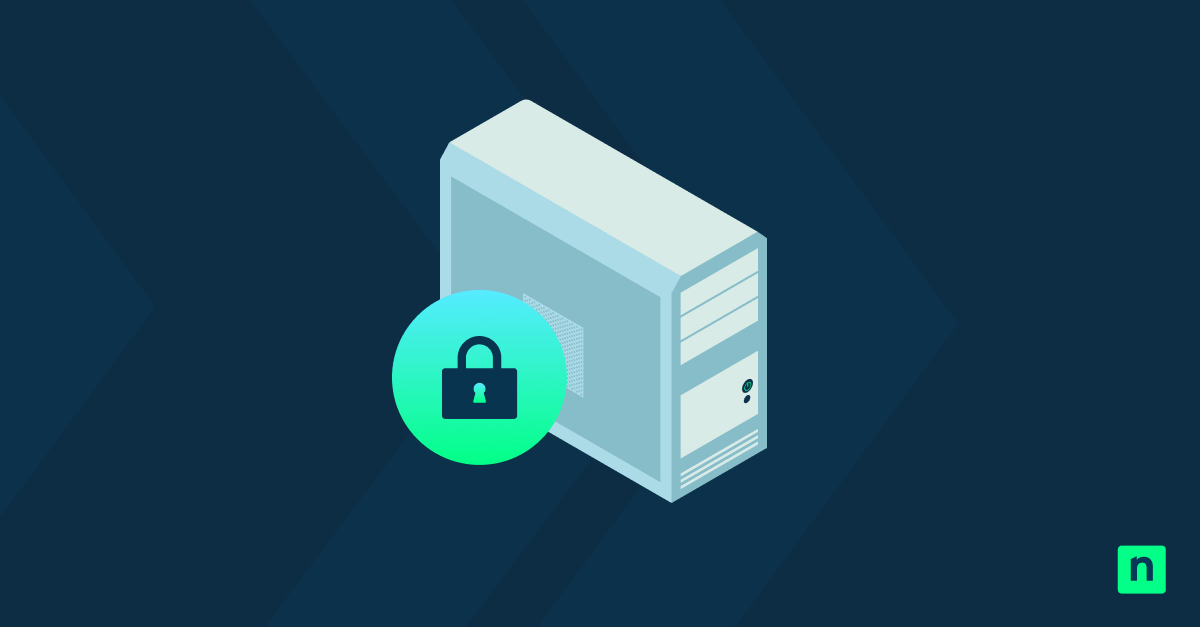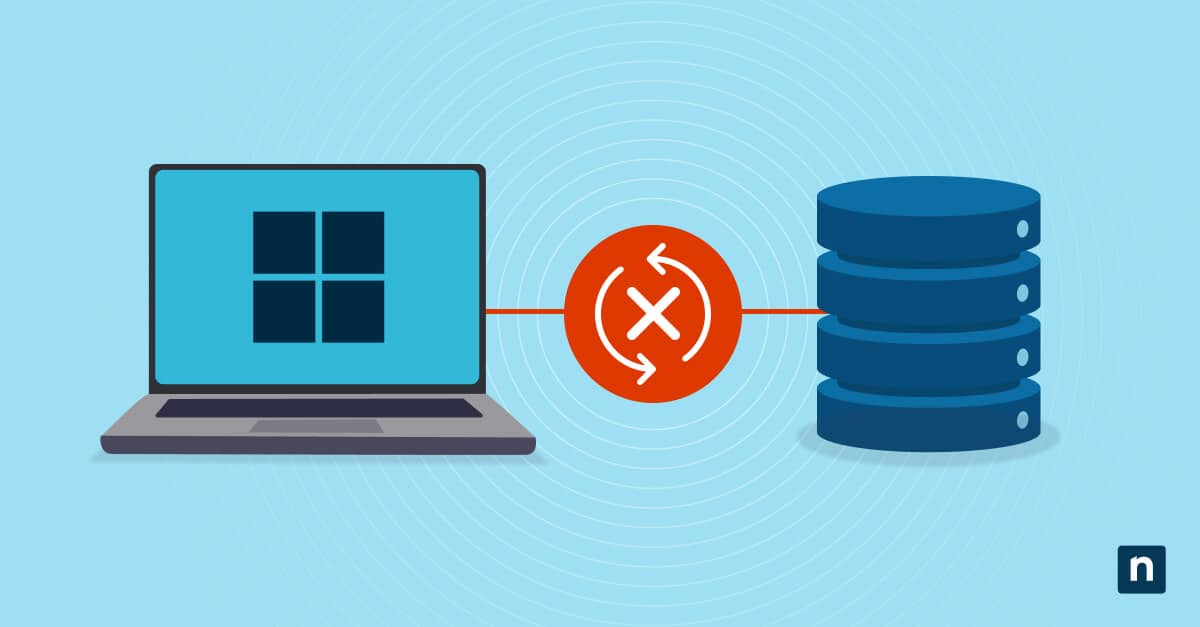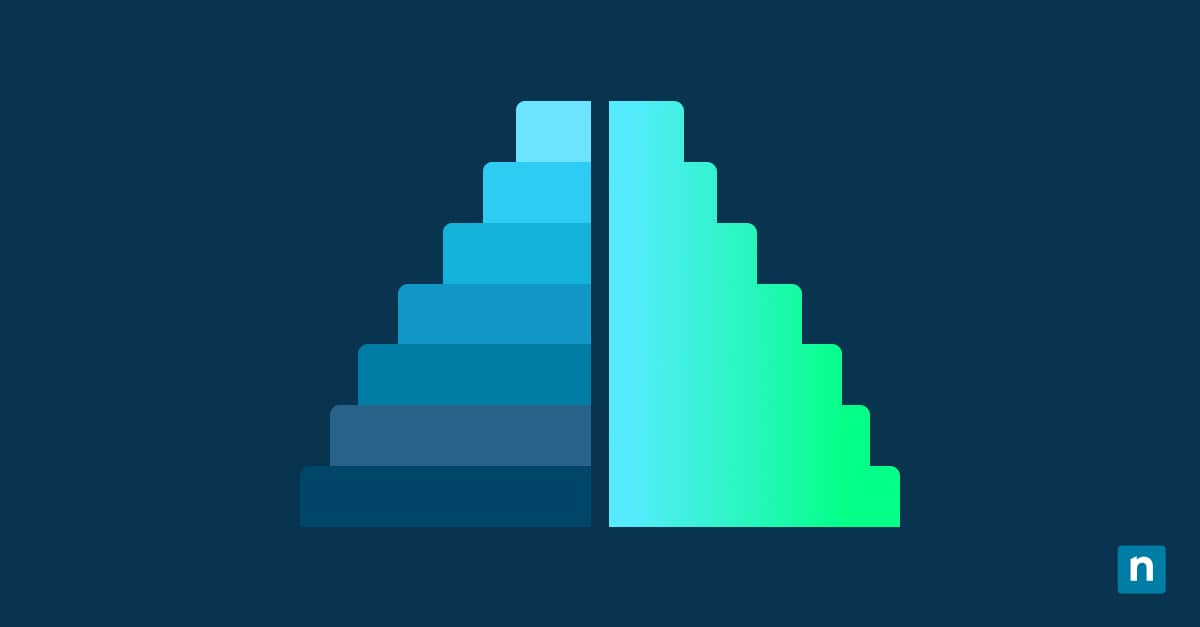Certains utilisateurs souhaitent accéder facilement à leur bureau Windows 11, en particulier lorsqu’ils ont de nombreuses fenêtres ouvertes. Cela est possible grâce au bouton Afficher le bureau, qui permet de réduire d’un simple clictoutes les fenêtres ouvertes. La fonction est activée par défaut et se trouve à l’extrémité droite de la barre des tâches, à côté de l’horloge système.
Bien que pratique comme raccourci pour afficher instantanément le bureau de Windows 11, la fonction peut être désactivée pour ceux qui préfèrent une barre des tâches plus claire, évitant les clics accidentels, ou une interface plus contrôlée dans les environnements partagés ou sécurisés. Dans ce guide, nous allons vous apprendre à gérer l’option « Afficher le bureau » dans la barre des tâches de Windows 11.
Gestion du raccourci « Afficher le bureau » dans la barre des tâches
Avant de poursuivre, voici quelques conditions préalables :
- Privilèges d’accès : en fonction de la méthode, voici les exigences en matière de privilèges d’accès :
- Les droits administrateur ne sont pas nécessaires pour basculer le paramètre via l’interface graphique.
- Cependant, les modifications du registre les nécessitent pour être appliquées à l’ensemble du système.
- Version de Windows : les méthodes de ce guide s’appliquent à toutes les éditions de Windows 11.
- Paramètres par utilisateur : notez que les modifications s’appliquent à chaque utilisateur, sauf si elles sont gérées de manière centralisée.
Méthode 1 : via les paramètres (recommandé pour un usage personnel)
Cette méthode est idéale pour la plupart des utilisateurs, en particulier ceux qui ont des connaissances de base de Windows 11 :
- Ouvrez Paramètres en appuyant sur les touches Windows + I. Vous pouvez également cliquer sur le menu Démarrer et sélectionner Paramètres.
- Naviguez vers Personnalisation > Barre des tâches.
- Cliquez sur Comportements de la barre des tâches.
- Cochez ou décochez la case intitulée Sélectionnez le coin éloigné de la barre des tâches pour afficher le bureau.
- Coché = le bouton « Afficher le bureau » est activé.
- Décoché= le bouton « Afficher le bureau » est désactivé.
- Les modifications s’appliquent immédiatement sans redémarrage de l’ordinateur.
Méthode 2 : via l’éditeur du registre (avancé/scriptable)
Cette méthode est recommandée pour les utilisateurs avancés ou les administrateurs informatiques qui souhaitent une configuration plus persistante ou pouvant faire l’objet d’un script. L’éditeur du registre peut fournir un contrôle précis sur la fonction « Afficher le bureau » :
- Ouvrez l’éditeur du registre en appuyant sur latouche Windows + R. Entrez regedit et appuyez sur Entrée. Acceptez l’invite UAC si elle apparaît.
- Naviguez jusqu’au chemin d’accès au registre suivant :
HKEY_CURRENT_USER\Software\Microsoft\Windows\CurrentVersion\Explorer\Advanced - Recherchez une valeur nommée TaskbarSd. Si elle n’existe pas, faites un clic droit dans le volet de droite, choisissez Nouveau > Valeur DWORD (32-bit), et nommez-la TaskbarSd.
- Réglez la valeur :
- 1 = active le bouton « Afficher le bureau »
- 0 = désactive le bouton « Afficher le bureau »
- Redémarrez l’explorateur de fichiers à l’aide de la commande suivante : taskkill /f /im explorer.exe && start explorer.exe
Cette méthode est adaptée à l’écriture de scripts et au déploiement de profils d’utilisateurs.
Méthode 3 : script PowerShell (automatisation optionnelle)
Pour celles et ceux qui gèrent plusieurs systèmes ou qui préfèrent automatiser le processus, PowerShell peut aider à basculer le bouton « Afficher le bureau ».
- Pour activer le bouton « Afficher le bureau » :Set-ItemProperty -Path « HKCU:\Software\Microsoft\Windows\CurrentVersion\Explorer\Advanced » `
-Name « TaskbarSd » -Value 1
Stop-Process -Name explorer -Force - Pour désactiver le bouton « Afficher le bureau » :Set-ItemProperty -Path « HKCU:\Software\Microsoft\Windows\CurrentVersion\Explorer\Advanced » `
-Name « TaskbarSd » -Value 0
Stop-Process -Name explorer -Force
Cette méthode PowerShell est utile pour la gestion à distance, les scripts de connexion ou Intune le déploiement.
Pourquoi gérer le bouton « Afficher le bureau » ?
Les utilisateurs préfèrent configurer ce paramètre par défaut de Windows 11. Voici quelques-unes des raisons :
- La minimisation accidentelle des fenêtres peut se produire dans les environnements de kiosques ou les systèmes publics. La désactivation du bouton « Afficher le bureau » peut empêcher ce phénomène.
- La gestion de l’option « Afficher le bureau » dans la barre des tâches peut contribuer à éviter les distractions en imposant une interface utilisateur plus propre.
- L’utilisation d’ordinateurs dans les entreprises et les établissements d’enseignement peut justifier une interface utilisateur standard qui peut être améliorée par la gestion de la fonction « Afficher le bureau ».
- Si le bouton « Afficher le bureau » est manquant en raison d’une modification du système ou d’une erreur de l’utilisateur, sa restauration peut rétablir le comportement attendu.
- Les utilisateurs ayant des besoins spécifiques peuvent trouver le bouton utile ou gênant, en fonction de leur flux de travail ou de leurs capacités physiques.
Autres considérations
- Raccourci clavier alternatif : une option pour « Afficher le bureau » est disponible en appuyant sur la touche Windows + D. Cette option réduit toutes les fenêtres, quel que soit l’état du bouton « Afficher le bureau » dans la barre des tâches.
- Configuration multi-moniteurs : si vous utilisez plusieurs moniteurs connectés, le bouton « Afficher le bureau » n’apparaîtra que dans la barre des tâches principale, et non sur les moniteurs secondaires.
- Profils d’utilisateur : le paramètre est spécifique à l’utilisateur, il s’applique à chaque utilisateur dans les environnements partagés ou multisessions.
- Personnalisation de la barre des tâches : Pour ceux qui préfèrent une configuration minimaliste de la barre des tâches, ce paramètre peut être combiné avec d’autres, comme le masquage de l’affichage des tâches ou du chat, pour une interface utilisateur plus claire.
Gestion de l’option « Afficher le bureau » dans la barre des tâches pour améliorer la fonctionnalité
Le bouton « Afficher le bureau » permet d’accéder rapidement au bureau de Windows 11 en réduisant toutes les fenêtres ouvertes. Toutefois, certains utilisateurs préfèrent désactiver cette fonction pour des raisons esthétiques ou fonctionnelles.
Heureusement, Windows 11 offre un contrôle simple de l’interface graphique et des options de personnalisation et d’automatisation de l’informatique basées sur le registre. Ces options comprennent l’utilisation de l’application Paramètres, de l’éditeur de registre ou de PowerShell pour le déploiement en entreprise, de la valeur de registre TaskbarSd pour contrôler la présence du bouton, et même du raccourci clavier Touche Windows + D. Vous pouvez utiliser l’une de ces méthodes pour gérer efficacement l’option « Afficher le bureau » dans la barre des tâches.